Samsung SM-A700F User Manual
Browse online or download User Manual for Smartphones Samsung SM-A700F. Samsung SM-A700F Instrukcja obsługi (Kitkat) [et]
- Page / 143
- Table of contents
- BOOKMARKS


- Instrukcja obsługi 1
- Spis treści 2
- Menedżer urządzenia i 4
- Przeczytaj najpierw 5
- Ikony pomocnicze 6
- Wygląd urządzenia 8
- Przyciski 9
- Instalacja karty SIM lub USIM 10
- Wprowadzenie 11
- Wyjmowanie karty SIM lub USIM 14
- Przełączanie między kartami 15
- Ładowanie baterii 16
- Korzystanie z karty pamięci 18
- Wyjmowanie karty pamięci 20
- Formatowanie karty pamięci 20
- Podstawowe informacje 22
- Dotknięcie i przytrzymanie 23
- Przeciąganie 23
- Dwukrotne dotknięcie 23
- Przesuwanie 24
- Rozsuwanie i zsuwanie palców 24
- Układ ekranu startowego 25
- Opcje ekranu startowego 26
- Flipboard Briefing 26
- Ekran aplikacji 27
- Ikony wskaźników 28
- Otwieranie aplikacji 32
- Sklep Play 33
- Zarządzanie aplikacjami 34
- Wprowadzanie tekstu 35
- Przechwytywanie ekranu 37
- Moje pliki 38
- Funkcja oszczędzania energii 38
- Połączenia sieciowe 40
- Korzystanie z routera USB 42
- Wycisz/wstrzymaj 44
- Dostosowywanie rozmiaru okna 48
- Przenoszenie zawartości 50
- Włączanie ikony przestawnej 50
- Zamknięcie okna 50
- Obsługa jedną ręką 52
- Wprowadzanie jedną ręką 53
- Panel klawiszy bocznych 53
- Personalizacja 54
- Zarządzanie ekranem aplikacji 55
- Ustawianie tapety i dzwonków 56
- Tryb Ułatwienia 59
- Konfiguracja konta 61
- Nawiązywanie połączeń 62
- Odbieranie połączeń 64
- W trakcie połączenia wideo 65
- Kontakty 66
- Wyszukiwanie kontaktów 67
- Wiadomości i poczta e-mail 68
- Konfigurowanie kont e-mail 70
- Wysyłanie wiadomości e-mail 70
- Fotografia podstawowa 72
- Tryby fotografowania 74
- Selfie z tyln 75
- Panorama 75
- Tryb nocny 76
- Animow. GIF 76
- Ustawienia aparatu 77
- Wiadomość z prośbą o pomoc 82
- Ustawianie języka 85
- Internet 86
- Odtwarzanie muzyki 88
- Odtwarzanie filmów 90
- Ustawianie alarmów 92
- Wyłączanie alarmów 92
- Usuwanie alarmów 92
- Czas na świecie 93
- Czasomierz 93
- Kalkulator 94
- Dyktafon 95
- Odtwarzanie notatek głosowych 96
- Flipboard 97
- Aplikacje Google 99
- Przydatne aplikacje i funkcje 100
- Bluetooth 101
- Wysyłanie i odbieranie danych 102
- Wi-Fi Direct 103
- Informacje o technologii NFC 105
- Korzystanie z funkcji NFC 105
- Wysyłanie danych 106
- Szybkie połączenie 108
- Screen Mirroring 109
- Drukowanie zdalne 111
- Menedżer urządzenia i danych 112
- Zerowanie danych 114
- Ustawienia 115
- Udostępnianie internetu 117
- Tryb Offline 117
- Licznik danych 117
- Lokalizacja 118
- Urządzenia w pobliżu 119
- Drukowanie 119
- URZĄDZENIE 120
- Wyświetlacz i tapety 121
- Ekran blokady 122
- Wiele okien 123
- Panel powiadomień 123
- Ruchy i gesty 123
- PERSONALIZACJA 124
- Dostępność 125
- Tryb blokowania 127
- Tryb prywatny 127
- Język i wprowadzanie 127
- Klawiatura Samsung 128
- Pisanie głosowe Google 129
- Wyszukiwanie głosowe 129
- Opcje syntezatora mowy 129
- Data i godzina 130
- Wiadomość alarmowa 130
- Akcesoria 131
- Oszczędzanie energii 131
- Bezpieczeństwo 132
- Informacje o urządzeniu 133
- APLIKACJE 134
- Załącznik 135
- Prawa autorskie 143
- Znaki towarowe 143
Summary of Contents
www.samsung.pl www.samsung.comInstrukcja obsługiPolish. 03/2015. Rev.1.0SM-A700FDSM-A700FSM-A700H
Wprowadzenie10Korzystanie z karty SIM lub USIM i bateriiInstalacja karty SIM lub USIMWłóż dostarczoną przez operatora sieci kartę SIM lub USIM.•Urząd
Przydatne aplikacje i funkcje100Książki PlayTa aplikacja umożliwia pobieranie różnych książek ze sklepu Sklep Play oraz ich czytanie.Kiosk PlayTa apli
101Łączenie z innymi urządzeniamiBluetoothInformacje o funkcji BluetoothFunkcja Bluetooth umożliwia nawiązanie bezpośredniego połączenia bezprzewodowe
Łączenie z innymi urządzeniami1022 Wybierz urządzenie do połączenia.Jeśli urządzenie zostało połączone z danym urządzeniem wcześniej, wystarczy dotkną
Łączenie z innymi urządzeniami103Anulowanie połączenia urządzeń Bluetooth1 Na ekranie aplikacji dotknij Ustawienia → Bluetooth.Na urządzeniu w formie
Łączenie z innymi urządzeniami104Wysyłanie i odbieranie danychIstnieje możliwość udostępniania danych, takich kontakty lub pliki multimedialne, innym
Łączenie z innymi urządzeniami105NFC (modele z obsługą funkcji NFC)Informacje o technologii NFCTo urządzenie umożliwia odczyt znaczników komunikacji o
Łączenie z innymi urządzeniami106Kupowanie przy użyciu funkcji NFCAby można było używać funkcji NFC podczas zakupów, należy zarejestrować się w usłudz
Łączenie z innymi urządzeniami107S Beam (modele z obsługą funkcji NFC)Przy użyciu tej funkcji można wysyłać dane, jak na przykład filmy, obrazy i doku
Łączenie z innymi urządzeniami108Szybkie połączenieInformacje o funkcji Szybkie połączenieTa funkcja umożliwia łatwe wyszukiwanie urządzeń znajdującyc
Łączenie z innymi urządzeniami109Udostępnianie zawartościTa funkcja umożliwia udostępnianie zawartości połączonym urządzeniom.1 Otwórz panel powiadomi
Wprowadzenie112 Ostrożnie wyjmij kieszeń karty SIM z gniazda kieszeni karty SIM.► Modele z dwiema kartami SIM:► Modele z jedną kartą SIM:
Łączenie z innymi urządzeniami110•Dostępność tej funkcji zależy od regionu i operatora sieci.•Niektóre pliki mogą być buforowane w trakcie odtwarzan
Łączenie z innymi urządzeniami111Drukowanie zdalneUrządzenie można połączyć z drukarką za pomocą połączenia Wi-Fi lub Wi-Fi Direct w celu drukowania o
112Menedżer urządzenia i danychAktualizowanie urządzeniaOprogramowanie urządzenia można uaktualnić do najnowszej wersji.Aktualizowanie bezprzewodoweOp
Menedżer urządzenia i danych113Przesyłanie plików pomiędzy urządzeniem a komputeremPliki audio, wideo, obrazy i inne można przesyłać z urządzenia do k
Menedżer urządzenia i danych114Wykonywanie kopii zapasowej i przywracanie danychTa funkcja umożliwia ochronę informacji osobistych, danych aplikacji i
115UstawieniaUstawienia — informacjeTa aplikacja służy do konfigurowania urządzenia, ustawiania opcji aplikacji i dodawania kont.Dotknij Ustawienia na
Ustawienia116Aby użyć opcji, dotknij .•Skanuj: wyszukiwanie dostępnych sieci.•Wi-Fi Direct: włączenie funkcji Wi-Fi Direct i bezpośrednie połączeni
Ustawienia117Udostępnianie internetuUrządzenie może pełnić funkcję przenośnego punktu dostępu, co umożliwia udostępnianie transmisji danych sieci komó
Ustawienia118•Pokaż użycie Wi-Fi: opcja wyświetlania stopnia wykorzystania danych przez sieć Wi-Fi.•Routery bezprzewodowe: wybór routerów bezprzewod
Ustawienia119•S Beam: funkcja S Beam umożliwia wysłanie danych, takich jak np. filmów, obrazów lub dokumentów, do urządzeń, które obsługują funkcję N
Wprowadzenie123 ► Modele z dwiema kartami SIM: umieść kartę SIM lub USIM w kieszeni karty SIM tak, aby złote styki były skierowane w dół.Umieść główną
Ustawienia120Więcej sieciDostosowanie ustawień umożliwia sterowanie sieciami.Na ekranie aplikacji dotknij Więcej sieci.Domyślna aplikacja do przesyłan
Ustawienia121•Dzwonki (modele z jedną kartą SIM): dodanie lub wybór dzwonka połączeń przychodzących.•Wibracje: dodanie lub wybór wzoru wibracji.•Po
Ustawienia122•Obrót ekranu: skonfigurowanie automatycznego obracania interfejsu podczas obracania urządzenia.•Smart stay: uniemożliwienie wyłączenia
Ustawienia123•Skrót do aparatu: ustawienie wyświetlania skrótu do aparatu na ekranie blokady.Dostępność tej funkcji zależy od regionu i operatora sie
Ustawienia124PERSONALIZACJAKontaDodawanie kont e-mail lub SNS.Na ekranie ustawień dotknij Konta.ChmuraZmiana ustawień synchronizowania danych lub plik
Ustawienia125DostępnośćTa funkcja służy do zwiększania dostępności do urządzenia.Na ekranie ustawień dotknij Dostępność.•Widoczność: dostosowywanie u
Ustawienia126–Napisy Samsung (kodowane): ustawienie wyświetlania zamkniętych napisów w treściach z serwisów Samsung oraz zmiana ustawień zamkniętych
Ustawienia127Tryb blokowaniaSłuży do wybierania, które powiadomienia będą blokowane, oraz określania kontaktów, od których połączenia będą sygnalizowa
Ustawienia128Klawiatura SamsungAby zmienić ustawienia klawiatury Samsung, dotknij .Dostępne opcje mogą się różnić w zależności od operatora sieci lub
Ustawienia129Pisanie głosowe GoogleAby zmienić ustawienia wprowadzania głosowego, dotknij .•Wybierz języki: wybór języka używanego do wprowadzania t
Wprowadzenie134 Włóż kieszeń karty SIM do gniazda kieszeni karty SIM.► Modele z dwiema kartami SIM:► Modele z jedną kartą SIM:
Ustawienia130Odczyt powiadomieńW urządzeniu można włączyć odczytywanie na głos powiadomień o przychodzących połączeniach, wiadomościach lub zdarzeniac
Ustawienia131AkcesoriaZmiana ustawień akcesoriów.Na ekranie ustawień dotknij Akcesoria.Dostępne opcje mogą się różnić w zależności od regionu lub mode
Ustawienia132PamięćMożna wyświetlać informacje o pamięci urządzenia i karcie pamięci lub sformatować kartę pamięci.Na ekranie ustawień dotknij Pamięć.
Ustawienia133•Przejdź do witryny: otwarcie witryny Znajdź moje urządzenie (findmymobile.samsung.com). W witrynie Znajdź moje urządzenie można śledzić
Ustawienia134APLIKACJEMenadżer AplikacjiWyświetlanie aplikacji urządzenia i zarządzanie nimi.Na ekranie ustawień dotknij Menadżer Aplikacji.Aplikacje
135ZałącznikRozwiązywanie problemówZanim skontaktujesz się z centrum serwisowym firmy Samsung, wypróbuj następujące rozwiązania. Niektóre sytuacje mog
Załącznik136Ekran dotykowy reaguje wolno lub nieprawidłowo•Jeśli ekran dotykowy został przykryty folią ochronną lub są na nim przymocowane inne opcjo
Załącznik137Podczas połączenia rozlega się echoWyreguluj głośność, naciskając przycisk regulacji głośności lub przechodząc do innego miejsca.Połączeni
Załącznik138Urządzenie jest gorące w dotykuW przypadku używania aplikacji wymagających większego zużycia energii lub korzystania z aplikacji w urządze
Załącznik139•W tym urządzeniu można odtwarzać zdjęcia i filmy, które zostały zarejestrowane za jego pomocą. Zdjęcia i filmy zarejestrowane za pomocą
Wprowadzenie14Wyjmowanie karty SIM lub USIM1 Włóż bolec podważający do kieszeni karty SIM, aby ją poluzować.2 Ostrożnie wyjmij kieszeń karty SIM z gni
Załącznik140Utrata danych zapisanych w urządzeniuNależy regularnie wykonywać kopię zapasową wszystkich ważnych danych przechowywanych w urządzeniu. W
Załącznik141Usuwanie baterii (typ nieusuwalny przez użytkownika)•Poniższa instrukcja przeznaczona jest dla przedstawiciela serwisu lub uprawnionej fi
Załącznik1424 Usunąć płytkę drukowaną wyjmując ją z obudowy za pomocą narzędzia do otwierania i umieścić górną stroną w dół na płaskiej powierzchni.5
Prawa autorskieCopyright © 2015 Samsung ElectronicsNiniejsza instrukcja jest chroniona międzynarodowymi prawami autorskimi.Żadna część niniejszej inst
Wprowadzenie15Korzystanie z dwóch kart SIM lub USIM (modele z dwiema kartami SIM)Po włożeniu dwóch kart SIM lub USIM do urządzenia można korzystać z d
Wprowadzenie16Ładowanie bateriiPrzed pierwszym użyciem urządzenia należy naładować baterię za pomocą ładowarki. Baterię można także ładować po podłącz
Wprowadzenie17•Z urządzenia można korzystać podczas ładowania, jednak powoduje to wydłużenie czasu ładowania baterii do pełna.•Jeśli urządzenie jest
Wprowadzenie18Korzystanie z karty pamięciWkładanie karty pamięciUrządzenie obsługuje karty pamięci o maksymalnej pojemności 64 GB. W zależności od pro
Wprowadzenie194 Włóż kieszeń karty pamięci do gniazda kieszeni karty pamięci.► Modele z dwiema kartami SIM:► Modele z jedną kartą SIM:
2Spis treściPrzeczytaj najpierwWprowadzenie7 Zawartość opakowania8 Wygląd urządzenia10 Korzystanie z karty SIM lub USIM i baterii18 Korzystanie z
Wprowadzenie20Wyjmowanie karty pamięciW celu bezpiecznego wyjęcia karty pamięci należy ją najpierw odinstalować. Na ekranie startowym dotknij Aplik. →
Wprowadzenie21Włączanie i wyłączanie urządzeniaNaciśnij i przytrzymaj kilka sekund przycisk włączania/wyłączania, aby włączyć urządzenie.Po pierwszym
22Podstawowe informacjeKorzystanie z ekranu dotykowego•Nie należy dopuszczać do zetknięcia się ekranu dotykowego z innymi urządzeniami elektrycznymi.
Podstawowe informacje23Dotknięcie i przytrzymanieDotknij elementu na ekranie i przytrzymaj go ponad 2 sekundy, aby wyświetlić dostępne opcje.Przeciąga
Podstawowe informacje24PrzesuwaniePrzesuń palcem w lewo lub w prawo na ekranie startowym lub ekranie aplikacji, aby wyświetlić inny panel. Przesuń pal
Podstawowe informacje25Układ ekranu startowegoEkran startowyEkran startowy jest punktem wyjściowym, z którego można uzyskać dostęp do wszystkich funkc
Podstawowe informacje26Opcje ekranu startowegoNa ekranie startowym dotknij pustego obszaru i przytrzymaj go lub zsuń palce, aby wyświetlić dostępne op
Podstawowe informacje27Ekran aplikacjiNa ekranie aplikacji wyświetlane są ikony aplikacji, w tym także nowo zainstalowanych aplikacji.Na ekranie start
Podstawowe informacje28Ikony wskaźnikówIkony wskaźników są wyświetlane na pasku stanu u góry ekranu. W poniższej tabeli przedstawiono najczęściej spot
Podstawowe informacje29Ikona ZnaczenieNowa wiadomość SMS lub MMSAlarm włączonyWłączony tryb cichyWłączony tryb wibracjiWłączony tryb offlineWystąpił b
Spis treści3Przydatne aplikacje i funkcje83 S Szukacz83 S Terminarz85 S Voice86 Internet88 Muzyka90 Wideo92 Zegar94 Kalkulator94 Notatka95 Dyktafon
Podstawowe informacje30Na panelu powiadomień można korzystać z następujących funkcji.Uruchamianie aplikacji Ustawienia.Uruchamianie aplikacji S Szukac
Podstawowe informacje31Posługiwanie się panelem szybkich ustawieńNiektóre funkcje na panelu powiadomień można włączać lub wyłączać. Aby włączyć lub wy
Podstawowe informacje32•Pan. kl. bocz.: więcej informacji można znaleźć w części Panel klawiszy bocznych.•Synchron.: po włączeniu tej funkcji urządz
Podstawowe informacje33Instalowanie lub odinstalowywanie aplikacjiAplikacje na telefon Samsung GALAXYTa aplikacja służy do kupowania oraz pobierania a
Podstawowe informacje34Zarządzanie aplikacjamiOdinstalowywanie lub wyłączanie aplikacjiAby wyłączyć domyślne aplikacje, otwórz ekran aplikacji i dotkn
Podstawowe informacje35Wprowadzanie tekstuWygląd klawiaturyGdy wysyłasz wiadomości, tworzysz notatki itp., automatycznie wyświetlana jest klawiatura,
Podstawowe informacje36Korzystanie z dodatkowych funkcji klawiaturyDotknij symbolu i przytrzymaj go, aby uzyskać dostęp do różnych funkcji. Zamiast
Podstawowe informacje37• : wprowadzanie emotikon.• : włączanie ruchomej klawiatury. Klawiaturę można wtedy przemieszczać, przeciągając .Włączanie st
Podstawowe informacje38Moje plikiTa aplikacja służy do uzyskiwania dostępu do różnych plików zapisanych na urządzeniu lub w innych miejscach, takich j
Podstawowe informacje39Tryb bardzo niskiego zużycia energiiJeśli urządzenie działa w tym trybie, energia baterii wystarcza na jeszcze dłużej. Zachowan
Spis treści4Menedżer urządzenia i danych112 Aktualizowanie urządzenia113 Przesyłanie plików pomiędzy urządzeniem a komputerem114 Wykonywanie kopii
40Połączenia siecioweSieć komórkowaUrządzenie można połączyć z siecią telefonii komórkowej, aby korzystać z Internetu lub udostępniać pliki multimedia
Połączenia sieciowe41Udostępnianie internetuInformacje o udostępnianiu Internetu i routerach bezprzewodowychDzięki tej funkcji można udostępniać trans
Połączenia sieciowe42Korzystanie z routera USBTa funkcja umożliwia udostępnianie połączenia transmisji danych w sieci komórkowej innym urządzeniom za
43Ruchy i funkcje ułatwień obsługiRuchy i gestyZbyt silne potrząsanie lub uderzanie urządzeniem może wywołać niezamierzone operacje. Należy o tym pami
Ruchy i funkcje ułatwień obsługi44Wycisz/wstrzymajNa ekranie aplikacji dotknij opcji Ustawienia → Ruchy i gesty → Wycisz/wstrzymaj, a następnie dotkni
Ruchy i funkcje ułatwień obsługi45Przeciągnij dłonią, aby przechwycićNa ekranie aplikacji dotknij opcji Ustawienia → Ruchy i gesty → Przeciągnij dłoni
Ruchy i funkcje ułatwień obsługi46Wiele okienInformacje o funkcji Wiele okienOpcja Wiele okien umożliwia uruchomienie dwóch aplikacji jednocześnie na
Ruchy i funkcje ułatwień obsługi47Uruchamianie panelu funkcji Wiele okien z listy ostatnio otwieranych aplikacji1 Dotknij .2 Dotknij , aby uruchomić
Ruchy i funkcje ułatwień obsługi48Dostosowywanie rozmiaru oknaPrzeciągając okrąg dzielący dwa okna aplikacji w górę i w dół, można regulować wielkość
Ruchy i funkcje ułatwień obsługi49• : przeciąganie tekstu lub skopiowanych obrazów z jednego okna i upuszczanie ich w innym oknie. Dotknij elementu w
5Przeczytaj najpierwAby bezpiecznie i prawidłowo korzystać z tego urządzenia, należy uważnie przeczytać tę instrukcję.•Przedstawione opisy bazują na
Ruchy i funkcje ułatwień obsługi503 Dotknij ikony aplikacji w panelu funkcji Wiele okien, aby włączyć aplikację w oknie wyskakującym.Ikony aplikacji o
Ruchy i funkcje ułatwień obsługi51Używanie skrótu wyświetlania w wyskakującym oknie1 Z poziomu ekranu aplikacji uruchom aplikację, która ma być wyświe
Ruchy i funkcje ułatwień obsługi52Obsługa jedną rękąWłączenie trybu obsługi jedną ręką pozwala na wygodne obsługiwanie urządzenia jedną ręką.Zmniejsza
Ruchy i funkcje ułatwień obsługi53Wprowadzanie jedną rękąNa ekranie aplikacji dotknij opcji Ustawienia → Wyświetlacz i tapety → Obsługa jedną ręką → W
54PersonalizacjaZarządzanie ekranem startowym i ekranem aplikacjiZarządzanie ekranem startowymDodawanie elementówDotknij aplikacji lub folderu na ekra
Personalizacja55Zarządzanie panelamiJeśli chcesz dodać, przenieść lub usunąć panel, dotknij pustego miejsca na ekranie startowym i je przytrzymaj.Aby
Personalizacja56Ustawianie tapety i dzwonkówUstawianie tapetyDowolny obraz lub zdjęcie zapisane w urządzeniu można ustawić jako tapetę ekranu startowe
Personalizacja57Zmienianie metody blokowania ekranuIstnieją różne sposoby blokowania ekranu, aby nikt poza użytkownikiem nie miał dostępu do jego osob
Personalizacja58Tryb prywatnyInformacje o trybie prywatnymTen tryb uniemożliwia innym osobom korzystanie z zapisanej na urządzeniu zawartości, takiej
Personalizacja59Wyświetlanie ukrytej zawartościUkryte elementy zostaną wyświetlone dopiero po włączeniu trybu prywatnego.1 Na ekranie aplikacji dotkni
Przeczytaj najpierw6•Modyfikowanie systemu operacyjnego urządzenia lub instalowanie oprogramowania z nieoficjalnych źródeł może być przyczyną uszkodz
Personalizacja60Przenoszenie danych z poprzedniego urządzeniaKorzystanie z kont kopii zapasowychDane kopii zapasowej z poprzedniego urządzenia można p
Personalizacja61Korzystanie z aplikacji Smart Switch za pomocą komputerówTa funkcja pozwala importować kopię zapasową kontaktów danych (z urządzeń prz
62TelefonNawiązywanie połączeńDotknij Telefon na ekranie aplikacji.► Modele z dwiema kartami SIM: dotknij opcji Klawiatura, wpisz numer telefonu, a na
Telefon63► Modele z jedną kartą SIM: dotknij Klawiatura, wpisz numer telefonu, a następnie dotknij , aby wykonać połączenie głosowe, lub dotknij , ab
Telefon64Nawiązywanie połączenia międzynarodowegoDotknij Klawiatura.► Modele z dwiema kartami SIM: dotknij i przytrzymaj 0 do momentu wyświetlenia zna
Telefon65Opcje dostępne w trakcie połączeńW trakcie połączenia głosowegoDostępne są następujące czynności:• : zwiększanie głośności.•Dod. poł.: nawi
66KontaktyDodawanie kontaktówPrzenoszenie kontaktów z innych urządzeńDo tego urządzenia można przenieść kontakty z innych urządzeń. Więcej informacji
Kontakty67Wyszukiwanie kontaktówNa ekranie aplikacji dotknij Kontakty → Kontakty.Użyj jednej z następujących metod wyszukiwania:•Przewiń listę kontak
68Wiadomości i poczta e-mailWiadomościWysyłanie wiadomościIstnieje możliwość wysyłania wiadomości tekstowych (SMS) lub multimedialnych (MMS).•Za wysy
Wiadomości i poczta e-mail69► Modele z jedną kartą SIM:Dostęp do dodatkowych opcji.Wpisywanie wiadomości.Wybieranie kontaktów z listy kontaktów.Dodawa
7WprowadzenieZawartość opakowaniaNależy sprawdzić, czy pudełko z produktem zawiera następujące elementy:•Urządzenie•Instrukcja obsługi•Elementy dos
Wiadomości i poczta e-mail70E-mailKonfigurowanie kont e-mailDotknij E-mail na ekranie aplikacji.Przy pierwszym otwarciu E-mail należy skonfigurować ko
Wiadomości i poczta e-mail71Odczytywanie wiadomości e-mailDotknij E-mail na ekranie aplikacji.Dotknij i wybierz konto e-mail; nowe wiadomości e-mail
72AparatFotografia podstawowaRobienie zdjęć lub nagrywanie filmów1 Dotknij Aparat na ekranie aplikacji.2 Dotknij obrazu na ekranie podglądu w miejscu,
Aparat73•Aparat wyłącza się automatycznie, gdy nie jest używany.•Upewnij się, że obiektyw jest czysty. W przeciwnym razie urządzenie może nie działa
Aparat74Tryby fotografowaniaAutoTen tryb umożliwia automatyczną ocenę warunków przez aparat i wybór optymalnego trybu fotografowania.Na ekranie aplika
Aparat754 Skieruj dłoń w kierunku ekranu lub dotknij , aby wykonać autoportret.5 Powoli obróć urządzenie w lewo, a następnie w prawo, aby wykonać pan
Aparat76Tryb nocnyTen tryb umożliwia zrobienie zdjęcia w warunkach słabego oświetlenia bez flesza.Na ekranie aplikacji dotknij Aparat → TRYB → Tryb no
Aparat77Ustawienia aparatuNa ekranie aplikacji dotknij Aparat → . Nie wszystkie opcje są dostępne zarówno w trybie fotografowania, jak i nagrywania f
Aparat78•Etykiety lokalizacji: ustawienie dodawania etykiety lokalizacji do zdjęcia.•Aby uzyskać lepszą jakość sygnału GPS, należy unikać robienia z
79GaleriaWyświetlanie zawartości na urządzeniuNa ekranie aplikacji dotknij opcji Galeria i wybierz obraz lub film.Pliki filmów są wyświetlane z ikoną
Wprowadzenie8Wygląd urządzeniaMikrofonEkran dotykowyPrzedni aparatCzujnik zbliżeniowy/oświetleniaZłącze słuchawkowe 3,5mmZłącze wielofunkcyjnePrzycisk
Galeria80Przeglądanie zawartości przechowywanej na innych urządzeniachJeśli przechowujesz zawartość na innych urządzeniach, możesz ją wyszukiwać i odt
81Wiadomość alarmowaTryb awaryjnyInformacje o trybie ratunkowymDzięki temu trybowi można wydłużyć czas czuwania urządzenia w sytuacji awaryjnej. Po wł
Wiadomość alarmowa82Wyłączanie trybu ratunkowegoAby wyłączyć tryb ratunkowy, naciśnij i przytrzymaj przycisk włączania/wyłączania, a następnie dotknij
83Przydatne aplikacje i funkcjeS SzukaczTa aplikacja służy do wyszukiwania zawartości w urządzeniu. Można nakładać różne filtry i przeglądać historię
Przydatne aplikacje i funkcje84Wprowadzanie tytułu.Dołączanie mapy przedstawiającej miejsce zdarzenia.Dodawanie dalszych szczegółów.Wybór kalendarza,
Przydatne aplikacje i funkcje85S VoiceInformacje o aplikacji S VoiceTa aplikacja umożliwia uruchamianie różnych funkcji urządzenia za pomocą poleceń g
Przydatne aplikacje i funkcje86Włączanie aplikacji S Voice w trybie czuwaniaJeśli aplikacja S Voice nie jest używana przez określony czas, automatyczn
Przydatne aplikacje i funkcje873 Wprowadź adres strony WWW lub słowo kluczowe, a następnie dotknij Idź.Aby wyświetlić paski narzędzi, przeciągnij niez
Przydatne aplikacje i funkcje88MuzykaOdtwarzanie muzykiDotknij Muzyka na ekranie aplikacji.Wybierz kategorię muzyki i wybierz utwór do odtwarzania.Dod
Przydatne aplikacje i funkcje89Aby ustawić spersonalizowany dźwięk w trakcie słuchania muzyki przez słuchawki, dotknij → Ustawienia → Adapt Sound →
Wprowadzenie9•Nie zasłaniać dłonią ani innymi przedmiotami miejsca, w którym znajduje się antena. Może to spowodować problemy z łącznością lub rozład
Przydatne aplikacje i funkcje90WideoOdtwarzanie filmówDotknij Wideo na ekranie aplikacji.Wybierz film, który chcesz odtworzyć.Zmiana współczynnika ksz
Przydatne aplikacje i funkcje91Odtwarzanie filmów przechowywanych na innych urządzeniachJeśli przechowujesz filmy na innych urządzeniach, możesz je wy
Przydatne aplikacje i funkcje92ZegarAlarmNa ekranie aplikacji dotknij Zegar → Alarm.Ustawianie alarmówDotknij na liście alarmów, ustaw czas alarmu,
Przydatne aplikacje i funkcje93Czas na świecieNa ekranie aplikacji dotknij Zegar → Czas na świecie.Tworzenie zegarówWprowadź nazwę miasta lub wybierz
Przydatne aplikacje i funkcje94KalkulatorTa aplikacja służy do wykonywania prostych lub złożonych obliczeń matematycznych.Dotknij Kalkulator na ekrani
Przydatne aplikacje i funkcje95DyktafonNagrywanie notatek głosowychDotknij Dyktafon na ekranie aplikacji.Dotknij , aby rozpocząć nagrywanie. Powiedz c
Przydatne aplikacje i funkcje96Odtwarzanie notatek głosowychDotknij Dyktafon na ekranie aplikacji.Dotknij i wybierz notatkę głosową do odtworzenia.•
Przydatne aplikacje i funkcje97FlipboardTa aplikacja służy do wyświetlania aktualizacji z portali społecznościowych i wiadomości w trybie rzeczywistym
Przydatne aplikacje i funkcje98Informacje o bieżącej stacji.Dokładna regulacja częstotliwości.Ręczne ustawianie częstotliwości radiowej.Nagrywanie utw
Przydatne aplikacje i funkcje99Aplikacje GoogleFirma Google dostarcza aplikacje rozrywkowe, społecznościowe i biznesowe. Do dostępu do niektórych apli
More documents for Smartphones Samsung SM-A700F
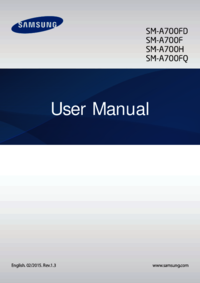
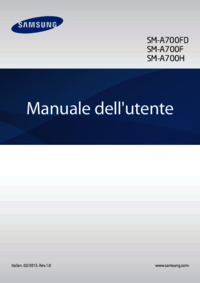



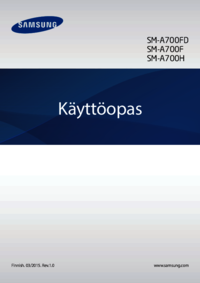

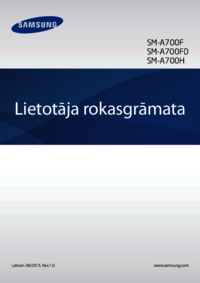















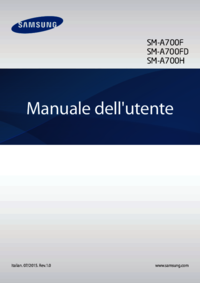

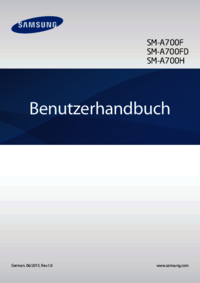

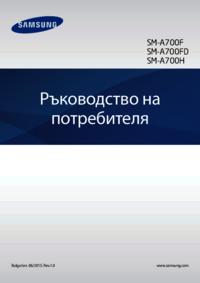
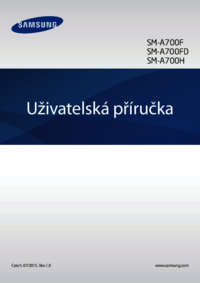
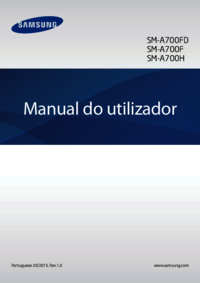
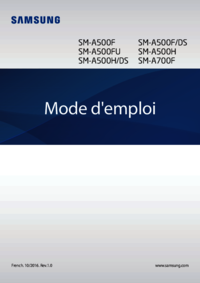






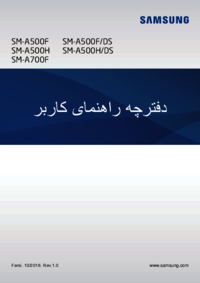
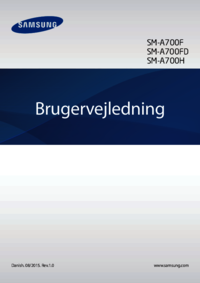


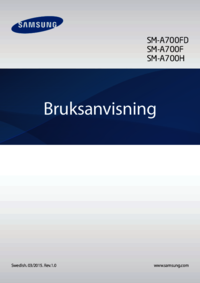


 (147 pages)
(147 pages) (132 pages)
(132 pages) (141 pages)
(141 pages) (85 pages)
(85 pages) (136 pages)
(136 pages)
 (210 pages)
(210 pages) (31 pages)
(31 pages) (119 pages)
(119 pages) (107 pages)
(107 pages) (32 pages)
(32 pages) (122 pages)
(122 pages)







Comments to this Manuals